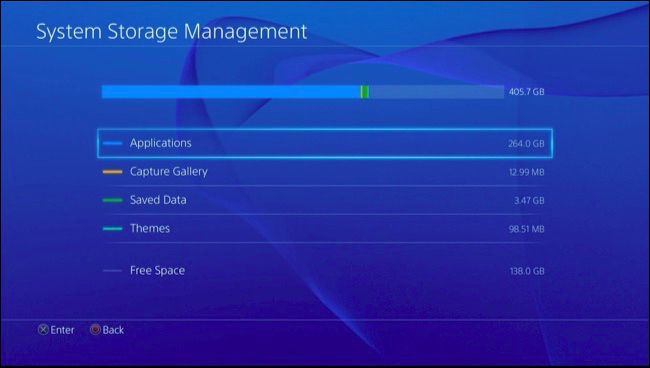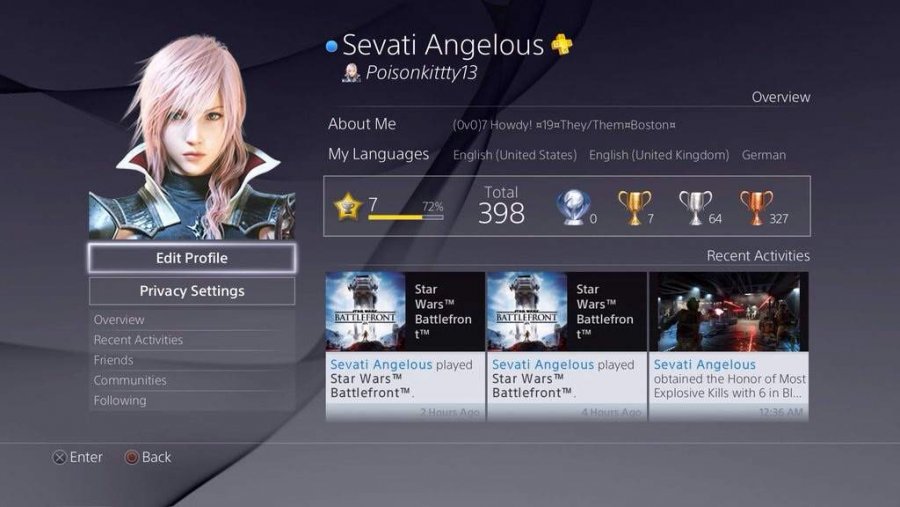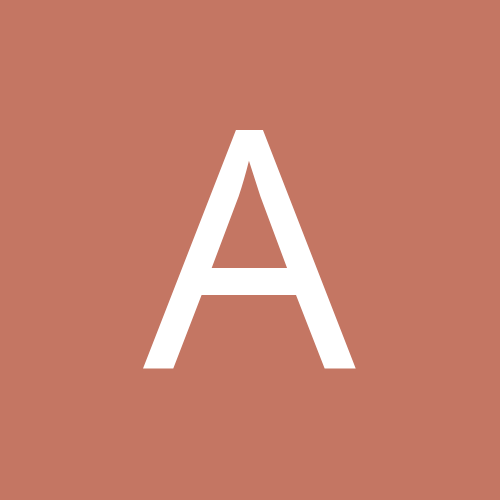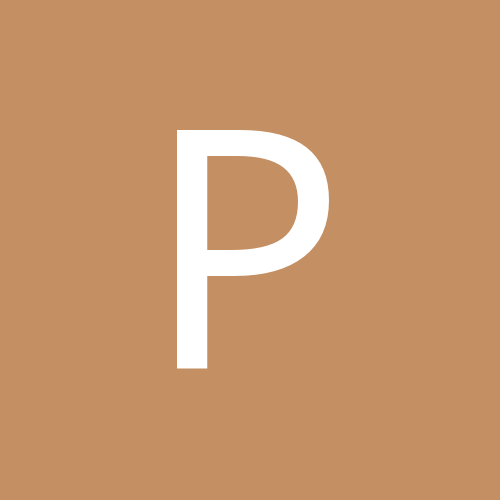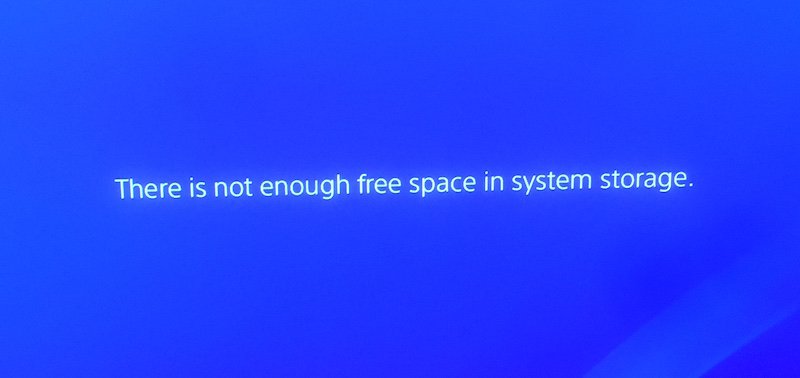
Как исправить ошибку CE-35694-7 на PS4 «Недостаточно системной памяти»
-

- От Admin
- 0 комментариев
- 48401 просмотр
Обычная Sony PlayStation 4 обладает жестким диском емкостью 500 ГБ, но современные игры становятся все больше и больше, например, Grand Theft Auto V требуется 50 ГБ места на жестком диске.
Ошибка CE-35694-7 которая подразумевает что у вас недостаточно свободного места в системной памяти ps4 является распространенной ошибкой, которая случается у многих любителей игр. В то же время это одна из самых раздражающих ошибок.
Основная причина, по которой люди получают ошибку CE-35694-7, связана с тем, что для установки игры на жестком диске не хватает места. Решению этой проблемы может помочь простое освобождение пространства. Вам нужно в два раза больше места, чем игра, которую вы пытаетесь установить + немного ещё, поскольку PS4 не любит работать, когда свободно менее 50 ГБ. Если вы загружаете игру размером 50 ГБ, то вы должны знать, что это не фактический размер файла, а сжатая версия. Файл должен быть распакован и лишь затем установлен для запуска. Кроме того, обновления и исправления занимают дополнительное места, поэтому сама PS4 защищает определенное количество пространства для этих обновлений и исправлений.
В этой статье я расскажу, как освободить память на ps4, чтобы решить ошибку CE-35694-7. Давайте преступим.
Проверка состояния памяти ps4
Первым делом нужно проверить состояние памяти, чтобы узнать, что именно использует пространство на консоли. Для этого откройте «Настройки»> «Управление системным хранилищем». Здесь вы увидите, сколько свободного пространства у вас есть, а также сколько места занимают различные файлы: приложения, скриншоты, сохраненные данные игр и темы.
Удалить игры и приложения
Игры, скорее всего, занимают большую часть пространства на вашей PlayStation 4, поэтому, чтобы освободить место на консоли, вы можете начать с удаления игр.
Чтобы узнать, сколько места занимает каждая игра, откройте следующее окно: «Настройки»> «Управление системным хранилищем»> «Приложения». Чтобы удалить одну или несколько игр, нажмите кнопку «Параметры» на вашем контроллере и выберите «Удалить». Выберите игры, которые вы хотите удалить, и выберите кнопку «Удалить».
Когда вы удаляете игру, ее данные не удаляются. Вы можете переустановить игру в будущем и продолжить играть с того места, где вы остановились.
Удалить данные приложений
Чтобы узнать, сколько места используется для сохранения данных игр, откройте «Настройки»> «Управление сохраненными данными приложений»> «Сохраненные данные в памяти системы».
Если вы не будете в будущем снова играть некоторою игру, вы можете удалить все данные игры с консоли, чтобы сэкономить место. Некоторые игры не очень оптимизированы и будут иметь очень большие файлы сохранения, которые вы можете удалить, чтобы освободить заметное количество места. Чтобы удалить данные, выберите игру в списке, и удалите ее сохранены данные
Если в будущем вы планируете играть игру, тогда вы можете создать резервную копию сохраненных данных. Как это сделать читайте в статье «Взлом игр используя сохранения PS4». После создания вы можете удалить данные с консоли, и в будущем восстановить, когда они вам будут нужны.
Обратите внимание, что, если у вас есть платная подписка на PlayStation Plus, ваш PS4 также создаст резервную копию ваших сохранений игр в интернете.
Очистка скриншотов и записанных видеороликов
Скриншоты, которые вы делаете и записанные вами видеозаписи хранятся во внутренней памяти вашей PS4. Вы можете освободить пространство, управляя ими. Чтобы просмотреть скриншоты и видео, откройте «Настройки»> «Управление системным хранилищем»> «Галерея».
Чтобы удалить все скриншоты и видеоролики, связанные с определенной игрой, выберите значок игры, нажмите кнопку «Параметры» на контроллере и выберите «Удалить». Также есть опция «Копировать в USB-хранилище», которая копирует скриншоты и видео на USB-накопитель перед их удалением.
Кроме того, вы также можете выбрать игру и удалять снимки экрана и видео по отдельности.
Удаление тем на PS4
Темы могут также занимать небольшое пространство, если у вас есть несколько уже установленных. Вы можете увидеть, сколько места они занимают на экране управления системным хранилищем. Для управления темами откройте «Настройки»> «Управление системным хранилищем»> «Темы». Удалите все темы, которые вы не используете. Вы всегда можете скачать их позже.
Изменено пользователем Admin
Пожаловаться на Запись